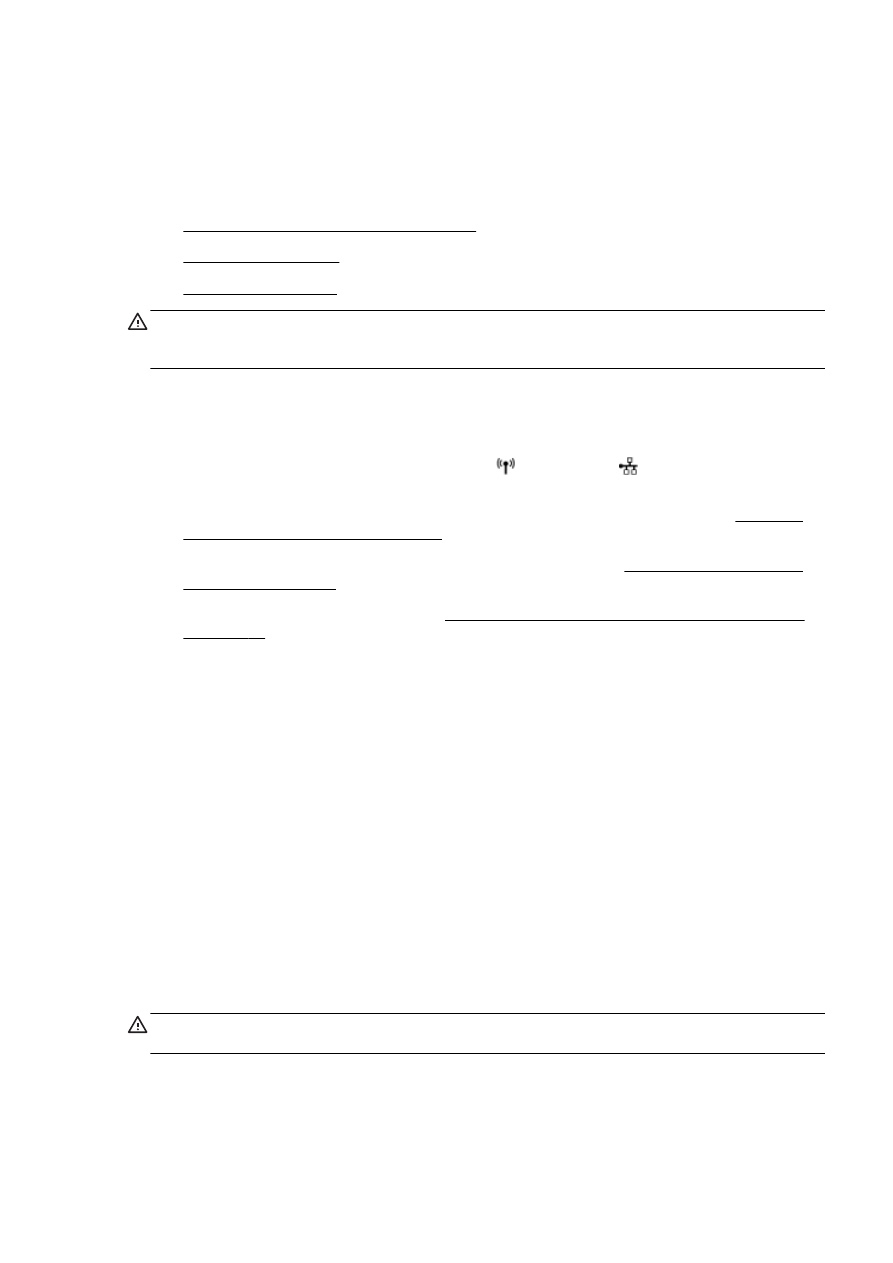
Modificarea setărilor IP
ATENŢIE: Setările de reţea sunt furnizate pentru a vă asigura confortul. Totuşi, dacă nu sunteţi un
utilizator avansat este recomandat să nu modificaţi unele din aceste setări (de exemplu viteza
conexiunii, setările IP, gateway-ul implicit şi setările paravanului de protecţie).
Vizualizarea şi imprimarea setărilor de reţea
Pentru a vizualiza sau imprima setările de reţea, utilizaţi una din următoarele modalităţi:
●
De la panoul de control al imprimantei, atingeţi (Wireless) sau (Ethernet). Se deschide
ecranul de stare a reţelei.
●
Imprimaţi pagina de configurare a reţelei. Pentru informaţii suplimentare, consultaţi Pagina de
configurare pentru reţea, la pagina 128.
●
Executaţi testarea wireless. Pentru mai multe informaţii, consultaţi Pasul 3: Executaţi testarea
wireless, la pagina 156.
Pentru a accesa software-ul, consultaţi Deschiderea software-ului imprimantei HP (Windows),
la pagina 38.
Setarea vitezei legăturii
Puteţi modifica viteza cu care sunt transmise datele prin reţea. Setarea prestabilită este Automat(ă).
1.
De la afişajul panoului de control al imprimantei, atingeţi şi glisaţi degetul pe ecran, atingeţi
Configurare, apoi atingeţi Configurare reţea.
2.
Atingeţi Setări Ethernet.
3.
Selectaţi Configurare avansată.
4.
Atingeţi Viteză conexiune.
5.
Atingeţi opţiunea corespunzătoare care se potriveşte cu hardware-ul dvs de reţea.
Modificarea setărilor IP
Setarea implicită a IP-ului pentru setările IP este Automată, prin care setările IP sunt stabilite
automat. Dacă sunteţi un utilizator avansat şi doriţi să utilizaţi alte setări (precum adresa IP, masca
de subreţea sau gateway-ul implicit), puteţi să le modificaţi manual.
ATENŢIE: Aveţi grijă atunci când asociaţi manual o adresă IP. Dacă introduceţi o adresă IP
nevalidă în timpul instalării, componentele reţelei nu se pot conecta la imprimantă.
1.
De la afişajul panoului de control al imprimantei, atingeţi şi glisaţi degetul pe ecran, atingeţi
Configurare, apoi atingeţi Configurare reţea.
2.
Atingeţi Setări Ethernet sau Setări Wireless.
ROWW
Modificarea setărilor reţelei 111
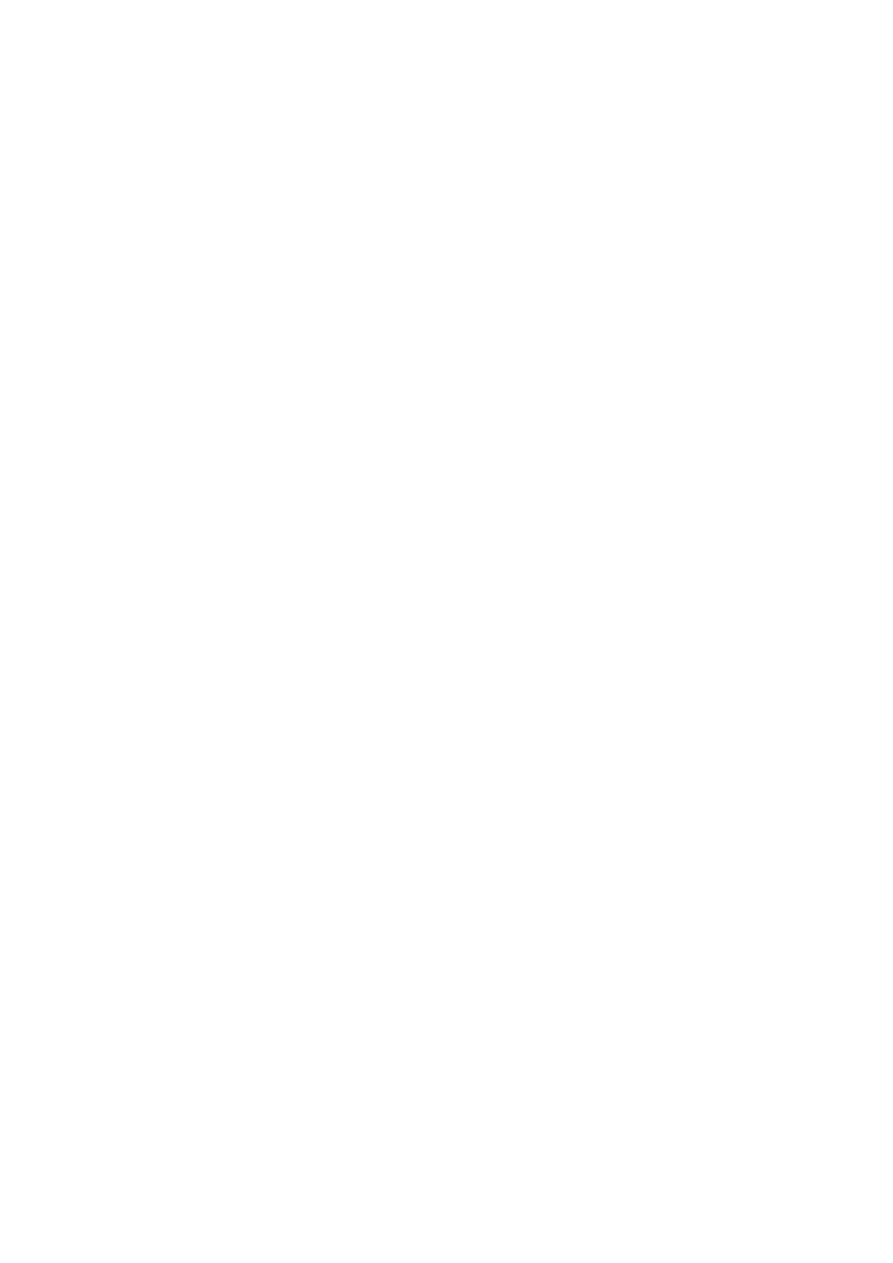
3.
Atingeţi Configurare avansată.
4.
Atingeţi Setări IP.
5.
Apare un mesaj care avertizează că modificarea adresei IP scoate imprimanta din reţea. Atingeţi
OK pentru a continua.
6.
Automat se selectează în mod implicit. Pentru a modifica manual setările, atingeţi Manual şi apoi
introduceţi informaţiile corespunzătoare pentru setările următoare:
●
IP
●
Mască subreţea
●
Gateway implicit
●
Adresă DNS
7.
Introduceţi modificările, apoi atingeţi Terminat.
8.
Atingeţi OK.
112 Capitolul 8 Configurarea reţelei
ROWW
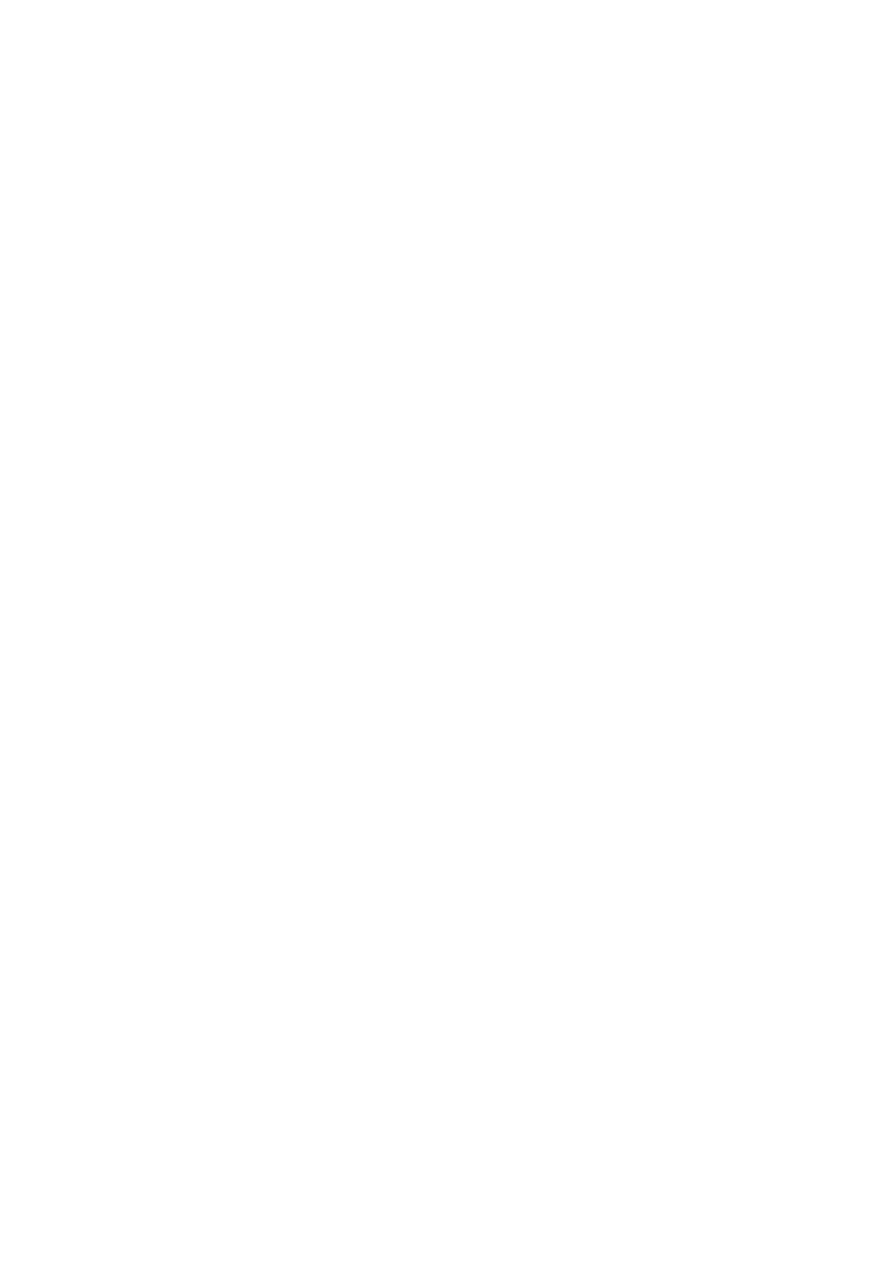
Trecerea de la o conexiune wireless la o conexiune USB sau
Ethernet
Pentru a trece de la o conexiune wireless la o conexiune USB sau Ethernet (Windows)
1.
În funcţie de sistemul de operare, efectuaţi una dintre următoarele acţiuni:
●
Windows 8: Faceţi clic dreapta pe o zonă goală de pe ecranul Start, faceţi clic pe Toate
aplicaţiile de pe bara de aplicaţii, selectaţi numele imprimantei, apoi faceţi clic pe Utilitare.
●
Windows 7, Windows Vista şi Windows XP: De pe desktopul computerului, faceţi clic pe
Start, selectaţi Toate programele, faceţi clic pe HP, faceţi clic pe folderul imprimantei.
2.
Faceţi clic pe Configurare şi software imprimantă.
3.
Faceţi clic pe Conectare imprimantă nouă.
4.
Selectaţi conexiunea corespunzătoare atunci când vi se solicită şi urmaţi instrucţiunile afişate
pentru a finaliza configurarea.
Pentru a trece de la o conexiune wireless la o conexiune USB sau Ethernet (OS X)
1.
Conectaţi imprimanta la reţeaua wireless.
2.
Utilizaţi HP Setup Assistant din Aplicaţii/Hewlett-Packard/Utilitare dispozitiv pentru a schimba
conexiunea software pentru această imprimantă cu o conexiune wireless.
ROWW